Servicio web RESTful para el curso de capacitación Introducción a Jitterbit Studio
Introducción
El Módulo 5 en el Introducción a Jitterbit Studio demuestra cómo consultar un servicio web REST y escribir la respuesta en un servidor SFTP como un archivo de texto.
Requisitos previos
Esta página asume que has completado el Módulo 1 - Base de datos a texto, donde configuraste una conexión al servidor SFTP de capacitación de Jitterbit. También requiere la finalización del Módulo 4 - Servicio web SOAP, ya que reutiliza varios componentes del proyecto de este módulo.
Resumen
En este módulo, consultarás un servicio web RESTful para el clima basado en el código postal, y luego escribirás esos datos en el servidor SFTP de capacitación como un archivo de texto.
La operación completada se verá así:
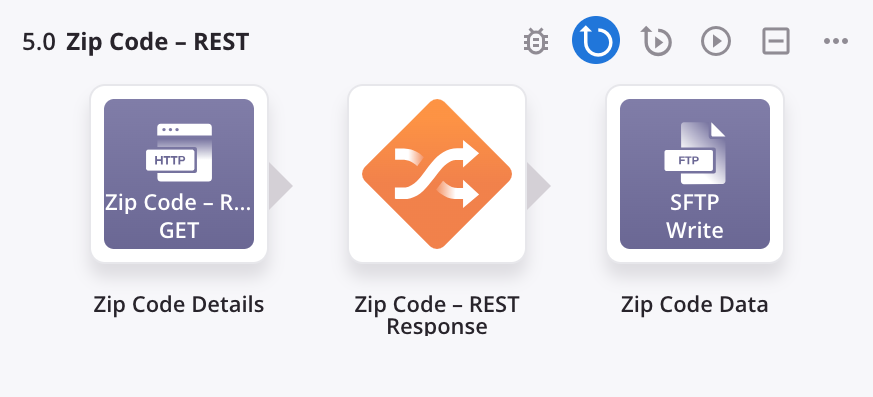
Esta operación utiliza este mapeo de transformación:
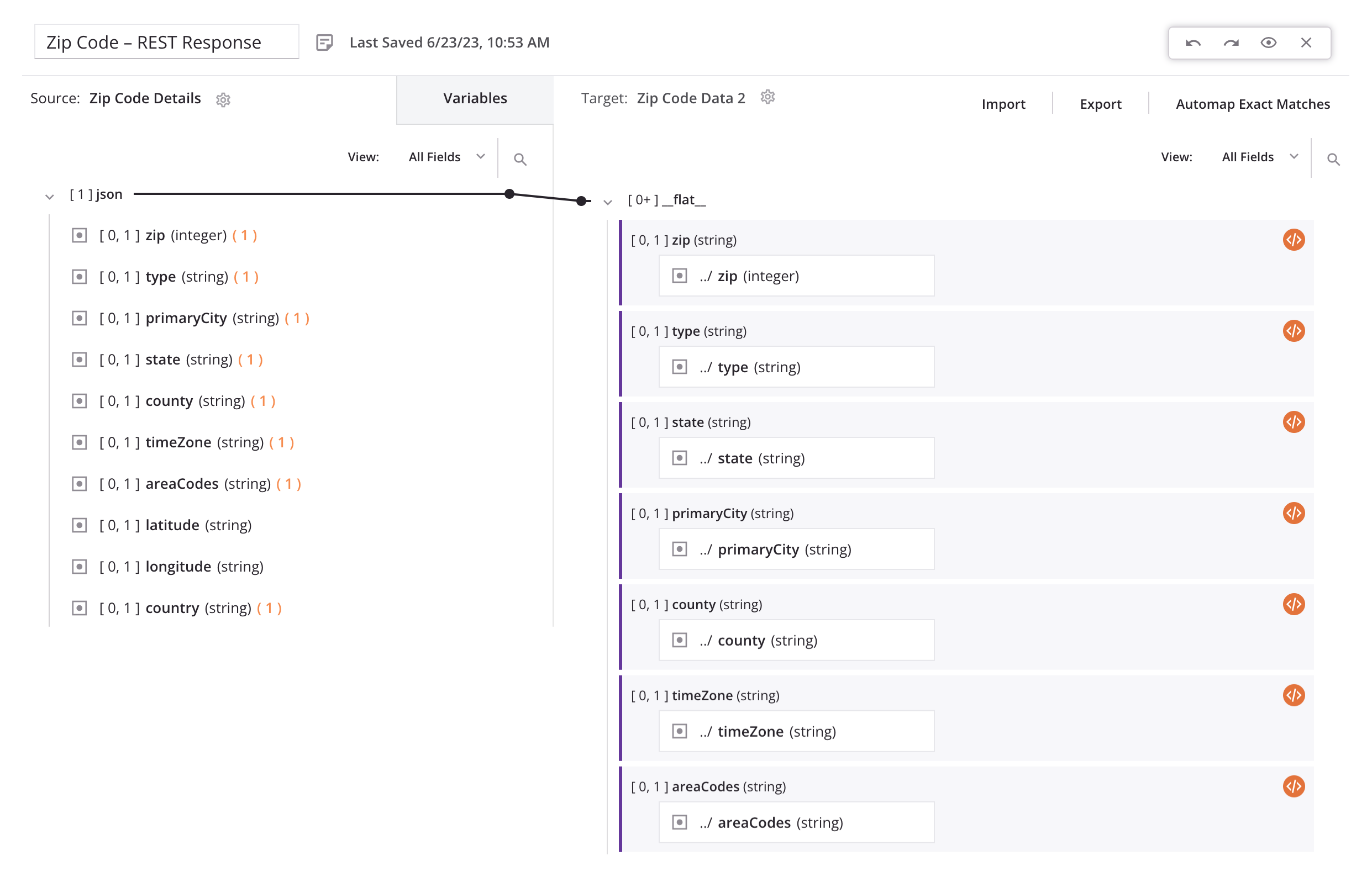
1. Configurar una conexión HTTP
Para este módulo, continuarás trabajando dentro del mismo proyecto que en el Módulo 1, y crearás una nueva conexión SOAP:
-
Dentro del mismo proyecto que el Módulo 1, crea un nuevo flujo de trabajo y nómbralo "Módulo 5."
-
Desde la pestaña Puntos finales y conectores del proyecto en la paleta de componentes bajo el filtro Conectores, haz clic en el conector HTTP.
-
Configura la conexión HTTP:
- Nombre del punto final: "Código Postal – REST"
- URL base: Pega la URL base para este servicio: "
https://trainingoptrial112860.jitterbit.net/TrainingOpsCloud/v1/REST_Service/".
-
Haz clic en Guardar cambios.
La conexión HTTP debería tener una configuración similar a esta:
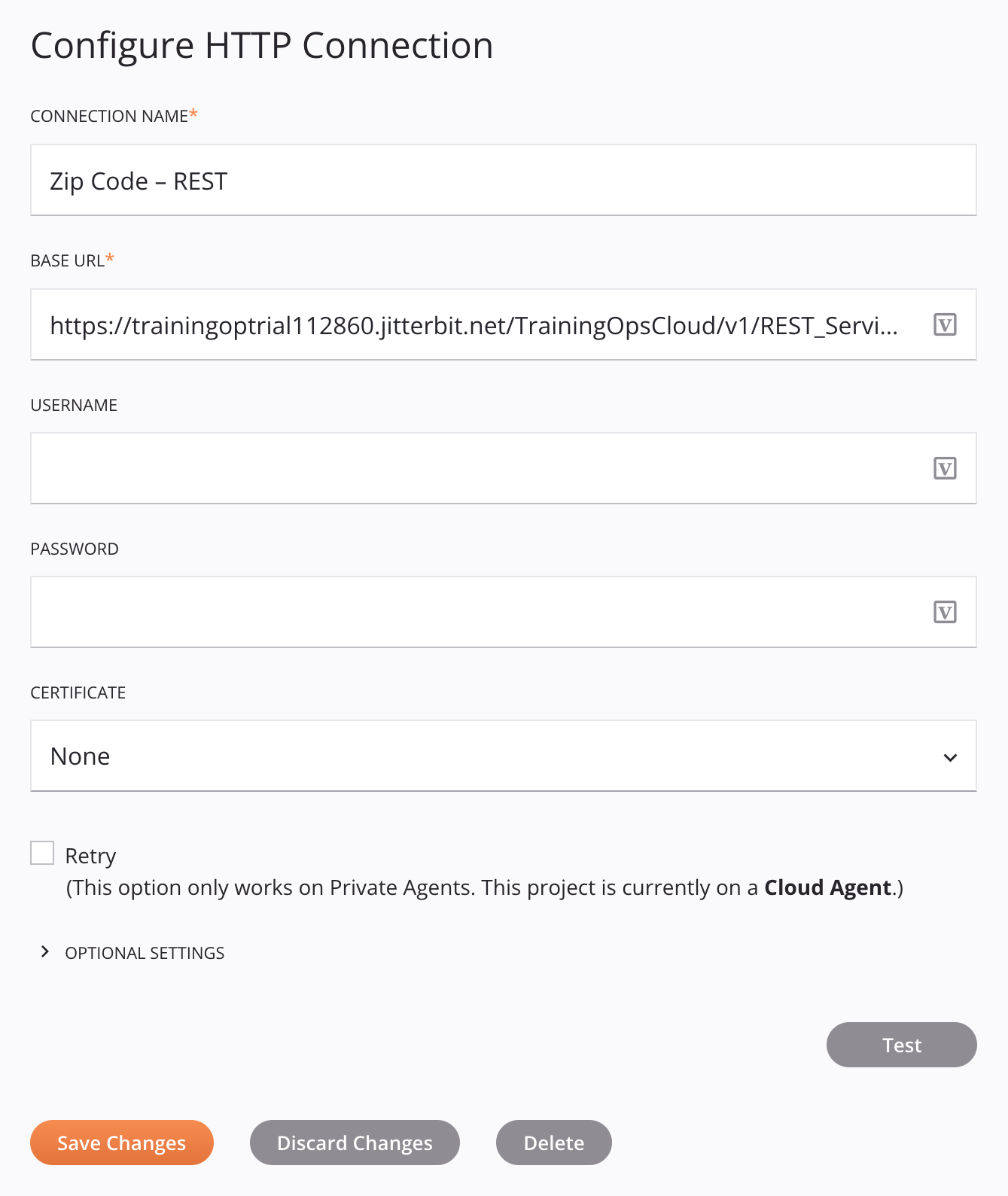
2. Configurar una actividad HTTP
A continuación, configura una actividad asociada con la conexión HTTP para obtener los datos del servicio web:
-
Desde la pestaña Puntos finales y conectores del proyecto en la paleta de componentes bajo el filtro Puntos finales, haz clic en la conexión "Código Postal – REST" que acabas de crear:
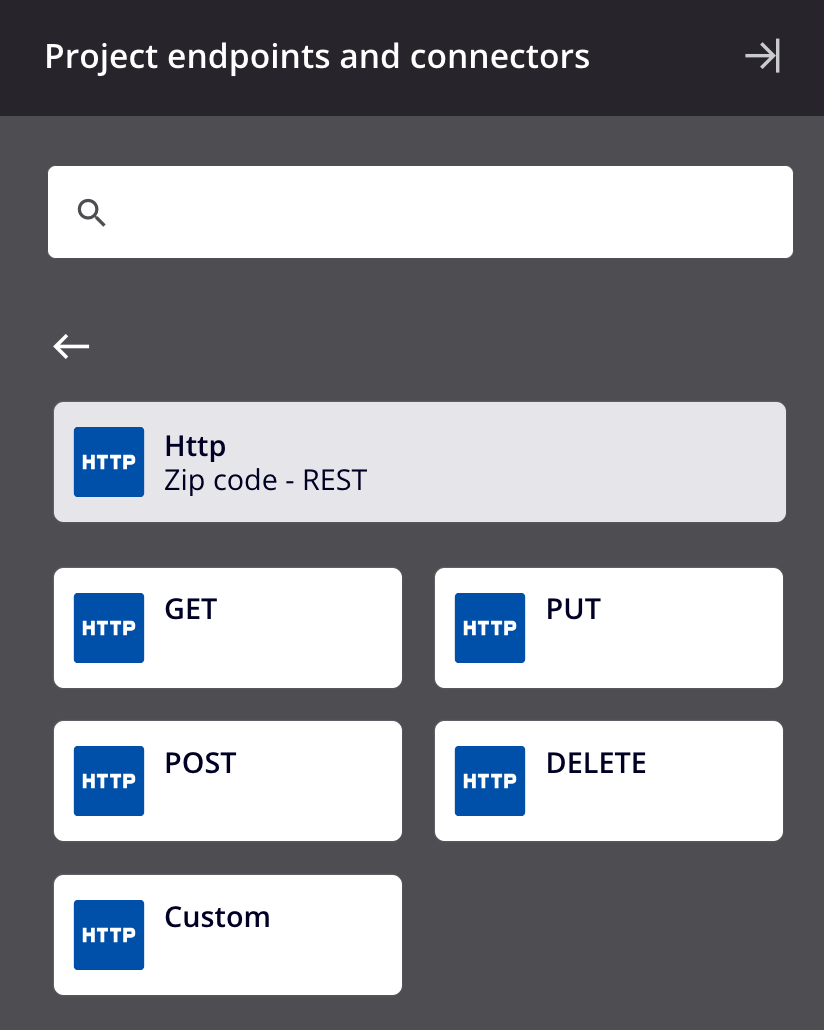
-
Arrastra un tipo de actividad HTTP GET a la zona de caída de componentes en el lienzo de diseño para crear una instancia de una actividad HTTP GET en una nueva operación.
-
Cambia el nombre de la operación a "Código Postal – REST."
-
Haz doble clic en la actividad HTTP GET dentro de la operación para abrir su configuración.
-
Configura la actividad HTTP:
-
Nombre: "Detalles del Código Postal"
-
Verbo HTTP: "GET"
-
Ruta: "zip"
-
Parámetros de Solicitud: Haz clic en Agregar para establecer un parámetro de consulta llamado "code" con un valor de tu código postal (por ejemplo, "94501"). Haz clic en Siguiente.
-
Proporcionar Esquema de Solicitud: Como no es necesario proporcionar un esquema de solicitud (una solicitud GET estándar no contiene un cuerpo), haz clic en Siguiente nuevamente.
-
Proporcionar Esquema de Respuesta: Selecciona Sí, Proporcionar Nuevo Esquema, proporciona un nombre de esquema de "Detalle del Código Postal," y luego pega esta estructura de respuesta JSON esperada en el cuadro de texto inferior:
{ "zip": 12345, "type": "", "primaryCity": "", "state": "", "county": "", "timeZone": "", "areaCodes": "", "latitude": "", "longitude": "", "country": "", "population": 123456 }Haz clic en Siguiente.
-
Esquema de Datos: Revisa el esquema de datos y haz clic en Terminado para regresar al lienzo de diseño.
-
La pantalla final de la configuración de la actividad debería verse similar a esta:
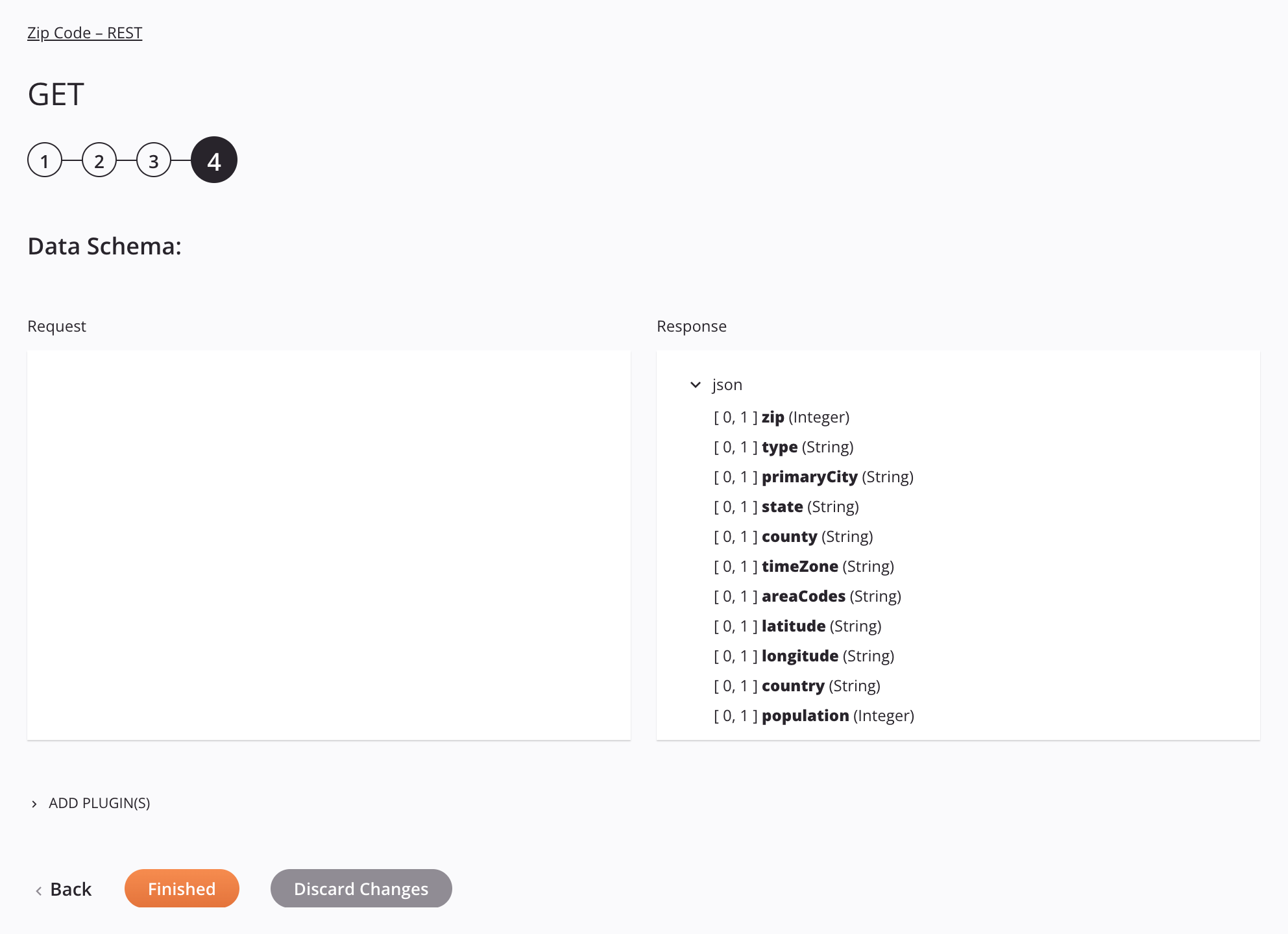
3. Configurar una actividad FTP
En este paso, reutilizas la actividad de escritura FTP que creaste en el Módulo 4:
- Desde la pestaña Componentes del panel del proyecto, expande Puntos finales > Puntos finales FTP para localizar la conexión "SFTP" y la actividad de escritura "Datos de Código Postal" que creaste como parte del Módulo 4.
- Arrastra la actividad de escritura "Datos de Código Postal" a una zona de caída a la derecha de la actividad HTTP dentro de la operación en el lienzo de diseño para reutilizarla en la operación.
4. Configurar una transformación
A continuación, creas una transformación para transformar datos de la fuente HTTP al destino FTP:
- En el lienzo de diseño, pasa el cursor sobre el área entre la actividad HTTP GET y la actividad de escritura FTP hasta que aparezca una zona de caída de componentes.
- Haz clic en la zona de caída y selecciona Nueva Transformación. Se abrirá una nueva transformación para que la configures:
- Nombre de la Transformación: "Código Postal – Respuesta REST"
- Fuente: El esquema de origen ya está proporcionado (a la izquierda) porque lo definiste en la actividad GET.
- Destino: Necesitas definir el esquema de destino (a la derecha). Haz clic en Definir Esquema, luego selecciona Usar Archivo de Ejemplo. Configura el esquema del archivo de ejemplo:
- Proporcionar Archivo de Esquema: Selecciona Usar Esquema Guardado.
- Esquemas Guardados: Usa el menú desplegable para seleccionar el esquema "Datos de Código Postal" delimitado por tabulaciones que definiste como parte del Módulo 4. Haz clic en Finalizar.
- En la parte superior derecha del esquema de destino, haz clic en Automatizar Coincidencias Exactas. Luego haz clic en Regresar al Flujo de Trabajo.
El mapeo de la transformación debería verse similar a esto:
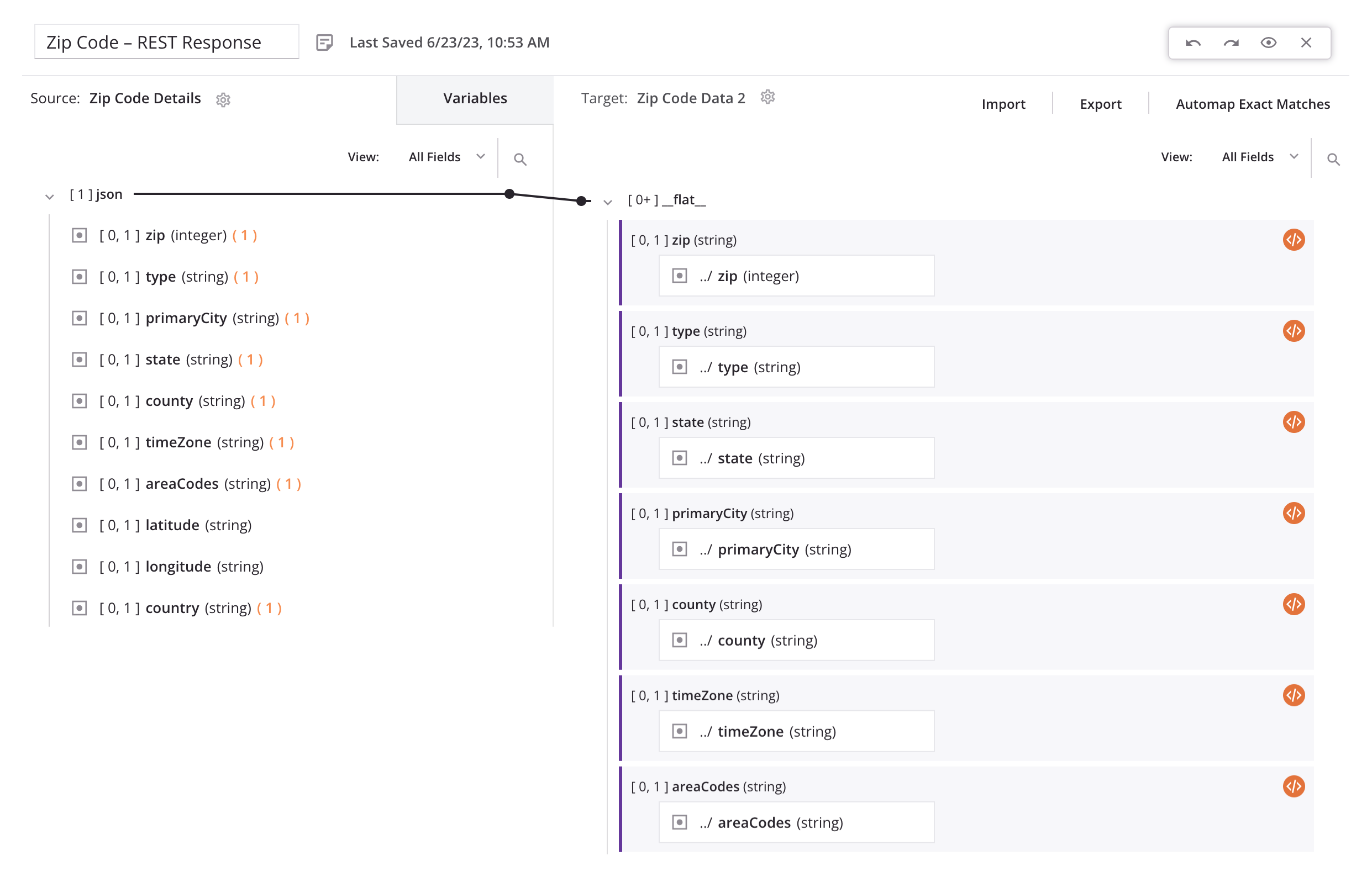
5. Desplegar y ejecutar la operación
Finalmente, con todos los pasos de la operación configurados, despliegas y ejecutas la operación:
- En la parte superior derecha de la operación, haz clic en el ícono del menú de acciones y en el menú haz clic en Desplegar y Ejecutar. El estado de la operación se muestra en la parte inferior izquierda de la operación.
- Una vez que la operación sea exitosa, inicia sesión en el servidor SFTP de capacitación de Jitterbit y visualiza el archivo que generaste.